ESP OPEL INSIGNIA BREAK 2018.5 Instruktionsbog til Infotainment (in Danish)
[x] Cancel search | Manufacturer: OPEL, Model Year: 2018.5, Model line: INSIGNIA BREAK, Model: OPEL INSIGNIA BREAK 2018.5Pages: 125, PDF Size: 2.45 MB
Page 52 of 125

52Navigation
Lynfunktionsikon
Hvis der kun er gemt en adresse til en
kontakt, vises en lynruteikon ved
siden af den respektive indtastning på kontaktlisten.
Vælg 1 for at vise destinationsdetal‐
jevisning med det samme.
Start vejvisning ved at vælge Start.
Kontaktdetaljevisning
Hvis der er lagret mere end en
adresse for en kontakt, vælg den
ønskede kontaktindtastning. Kontakt‐
detaljeoversigten vises.
Vælg en af de adresser, som er gemt for kontakten. Destinationsdetaljeo‐
versigten vises.
Start vejvisning ved at vælge Start.
Valg af en adresse på et kort
Tryk på en ønsket position på kortet.
Kortet centreres omkring denne posi‐ tion.
Et rødt v vises ved den pågældende
position og den tilhørende adresse
vises på en mærkat.
Tryk på mærkaten. Destinationsde‐
taljeoversigten vises.
Start vejvisning ved at vælge Start.
Vejpunktsture
Et vejpunkt er en mellemdestination,
som der tages højde for ved bereg‐
ning af en rute til dens slutdestination. For at oprette en vejpunktstur, kan du
tilføje et eller flere vejpunkter.
Indtast eller vælg slutdestinationen
for din vejpunktstur og start rutevej‐
ledningen.
Under aktiv rutevejledning vælges
DESTINATION i interaktionsvælger‐
bjælken for kortvisningen.
Alternativt berøres pilesymbolet, som
viser din næste svingmanøvre i højre side af skærmen for at vise rutevej‐
ledningsmenuen. Vælg
Page 54 of 125

54NavigationNy destination
En ny destination indstilles ved at
annullere rutevejvisning til den
aktuelle destination og dernæst indta‐
ste den nye destination. Eller du kan
direkte indtaste en ny destination.
Under aktiv rutevejledning vælges
DESTINATION i interaktionsvælger‐
bjælken for kortvisningen.
Alternativt berøres pilesymbolet, som
viser din næste svingmanøvre i højre side af skærmen for at vise rutevej‐
ledningsmenuen. Vælg
DESTINATION på interaktionsvæl‐
gerbjælken på rutevejledningsmen‐
uen.
Indtast eller vælg en ny adresse.
Vælg Start. Der vises en meddelelse.
Vælg Vælg ny destination . Ruten
omberegnes, og den nye destination
indstilles.
Opkald til en destination
Efter indtastning af en destination og
før rutevejledningen startes, vises
destinationens detaljevisning.For at starte et telefonopkald til den
valgte position vælges Opkald.
Bemærkninger
Opkald skærmknappen er kun
tilgængelig, hvis der er lagret et tele‐ fonnummer for den pågældende
position.
Lagring af destinationer
Kontaktindtastning
Efter indtastning af en destination og
før rutevejledningen startes, vises
destinationens detaljevisning.
For at gemme den respektive desti‐
nation i kontaktlisten vælges Gem. Se
en detaljeret beskrivelse af, hvordan
man gemmer en adresse i kontaktli‐
sten 3 21.
Bemærkninger
Skærmknappen Gem er kun tilgæn‐
gelig, hvis adressen endnu ikke er
gemt i systemet.
Favorit
Favoritter kan gemmes fra næsten
alle skærmvisninger.
Se en detaljeret beskrivelse af, hvor‐
dan man gemmer destinationsfavorit‐
ter 3 17.Vejvisning
Vejvisning gives af navigationssyste‐
met ved hjælp af visuelle instruktioner
og med stemmeprompter (stemmein‐
struktioner).Visuelle instruktioner
Visuelle instruktioner vises på
display.Navigationsstemmeprompter
Stemmemeddelelser for navigation
angiver, hvilken retning der skal
følges, når man nærmer sig et
vejkryds, hvor der skal drejes.
Page 60 of 125

60TalegenkendelseTalegenkendelseGenerel information.....................60
Brug ............................................. 62Generel information
Indlejret talegenkendelseInfotainment-systemets indbyggede
talegenkendelse gør det muligt at
betjene forskellige funktioner i Info‐
tainment-systemet ved hjælp af talte
kommandoer. Det genkender
kommandoer og numre uafhængigt
af, hvem der taler. Kommandoerne
og numrene kan indtales uden stem‐ mepause mellem de enkelte ord.
I tilfælde af forkert betjening eller
forkerte kommandoer afgiver syste‐
met et synligt og/eller hørbart signal
og anmoder om gentagelse af den
ønskede kommando. Dertil kommer,
at talegenkendelsen kvitterer for vigtige kommandoer og forespørger,
om nødvendigt.
Der er generelt forskellige måder at
sige kommandoer til udførelse af de
ønskede handlinger.
Bemærkninger
For at undgå at samtaler i bilen fører
til utilsigtet aktivering af systemets
funktioner, starter talegenkendelsen
først, når systemet aktiveres.Vigtig informationUnderstøttelse af sprog ● Ikke alle de sprog der er til rådig‐
hed for visning i Infotainmentsy‐
stemet, er tilgængelige med
hensyn til talegenkendelse.
● Hvis det aktuelt valgte display‐ sprog ikke understøttes af tale‐
genkendelsen, er talegenken‐ delse ikke tilgængelig.
I givet fald er man nødt til at
vælge et andet sprog til displayet,
hvis man ønsker at betjene Info‐
tainment-systemet med stemme‐
input. Ændring af displaysproget
er beskrevet under "Sprog" i
kapitlet "Systemindstillinger" 3 26.Adresseindtastning af destinationer i
udlandet
For at indtaste adressen på en desti‐
nation i et andet land med stemmein‐
put skal infodisplayets sprog ændres
til sproget i det andet land.
Hvis fx displayet aktuelt er indstillet til engelsk og du ønsker at indtaste
navnet på en by i Frankrig, skal du
ændre displaysproget til fransk.
Page 67 of 125

Telefon67den nye PIN-kode og bekræft
dine indtastninger.
Indtast Infotainment-PIN-
koden på Bluetooth-enheden
og bekræft dine indtastnin‐ ger.
6. Infotainment-systemet og enheden er parret, og enhedsli‐
sten vises.
Bemærkninger
Hvis Bluetooth-forbindelsen svigter,
vises der en fejlmeddelelse på skær‐
men i Infotainment-systemet.
7. Hvis tilgængeligt på Bluetooth- enheden, downloades telefonbo‐
gen og opkaldslisterne til Infotain‐ ment-systemet. Hvis det er
nødvendigt, bekræft den respek‐
tive besked til smartphonen.
Bemærkninger
For at kontakterne skal kunne læses
af infotainment-systemet, skal de
lagres i mobiltelefonens hukom‐ melse.
Hvis denne funktion ikke under‐
støttes af Bluetooth-enheden,
vises en meddelelse om dette i
Infotainment-systemet.Parring via telefon-applikationen
1. Tryk på ;, og vælg TELEFON på
startsiden.
2. Vælg Forbind udstyr .
3. Gå videre fra trin 3 i "Parring via Indstillings-applikationen" (se
herover).
4. Hvis enheden er blevet parret, vises telefonmenuen.
Bemærkninger
Hvis Bluetooth-forbindelsen svigter,
vises der en fejlmeddelelse på skær‐
men i Infotainment-systemet.
Tilslutning af en parret enhed 1. Tryk på ;, og vælg
INDSTILLINGER på startsiden.
Vælg Bluetooth for at vise den
pågældende undermenu.
2. Vælg Håndtering af udstyr for at
vise enhedslisten.
3. Vælg den Bluetooth-enhed, du vil tilslutte.
4. Enheden tilsluttes og vises i Forbundet feltet på enhedslisten.Afbrydelse af en enhed
1. Tryk på ;, og vælg
INDSTILLINGER på startsiden.
Vælg Bluetooth for at vise den
pågældende undermenu.
2. Vælg Håndtering af udstyr for at
vise enhedslisten.
3. Vælg ╳ ved siden af den Blue‐ tooth-enhed, der er tilsluttet for
øjeblikket. Der vises en medde‐
lelse.
4. Vælg Ja for at afbryde enheden.
Sletning af en enhed 1. Tryk på ;, og vælg
INDSTILLINGER på startsiden.
Vælg Bluetooth for at vise den
pågældende undermenu.
2. Vælg Håndtering af udstyr for at
vise enhedslisten.
3. Vælg ─ ved siden af den Blue‐ tooth-enhed, der skal slettes. Dervises en meddelelse.
4. Vælg Ja for at slette enheden.
Page 69 of 125

Telefon69Indledning af et telefonopkaldTaltastatur
Tryk på ;, og vælg TELEFON på
startsiden for at få vist den relevante
menu.
Vælg om nødvendigt TASTER i inte‐
raktionsvælgerbjælken. Der vises et
tastatur.
Indtast det ønskede nummer og vælg
Opkald . Nummeret kaldes.
Ring til et hurtigopkaldsnummer ved
at indtaste nummeret og berøre og
holde det sidste ciffer. Nummeret
kaldes.
Kontakter
Tryk på ;, og vælg TELEFON på
startsiden for at få vist den relevante
menu.
Vælg om nødvendigt KONTAKTER i
interaktionsvælgerbjælken. Kontaktli‐ sten vises.
Se en detaljeret beskrivelse af
kontaktlisterne 3 21.
Rul til den ønskede kontaktindtast‐
ning.
Lynfunktionsikon
Hvis der kun er gemt et nummer til en kontakt, vises en lynopkaldsikon ved
siden af den respektive indtastning på
kontaktlisten.Vælg z for at starte opkaldet med det
samme.Kontaktdetaljevisning
Hvis der er gemt mere end et nummer
for en kontakt, vælg den pågældende kontakt.
Kontaktdetaljeoversigten vises.
Vælg et af de telefonnumre, som er
gemt for kontakten. Nummeret
kaldes.
Opkaldslister
Tryk på ;, og vælg TELEFON på
startsiden for at få vist den relevante
menu.
Vælg om nødvendigt SENESTE i
interaktionsvælgerbjælken. Liste over seneste opkald vises.
Page 77 of 125

Hyppigt stillede spørgsmål77Detaljeret beskrivelse 3 17.? Hvor er favoritterne gemt, og hvor‐
dan kan jeg genkalde dem?
! Favoritterne er lagret i favoritlisten.
For at genkalde en favorit, vælg
den respektive skærmknap på den viste favoritrække. På visse
skærme er favoritlisten skjult, for at
øge hovedindholdsvisningen. På
disse skærmbilleder vælges n
nederst til højre på skærmen, eller interaktionsvælgerbjælken træk‐
kes opad med fingeren.
Detaljeret beskrivelse 3 17.
Navigation
? Efter indtastning af en destinati‐
onsadresse vises en fejlmedde‐
lelse. Hvad gør jeg forkert?
! For fuld adresseindtastning
forventer navigationssystemet en bestemt indtastningsrækkefølge.
Alt efter i hvilket land, den indta‐ stede adresse befinder sig, kan det
være nødvendigt med en forskellig indtastningsrækkefølge. Tilføjlandenavn ved afslutning af
indtastningen hvis en destination i
et andet land er indtastet.
Detaljeret beskrivelse 3 48.? Hvordan kan jeg annullere aktiv
rutevejledning?
! Rutevejledning annulleres ved at
vælge MENU i interaktionsvælger‐
bjælken og dernæst vælge
Annullér rute .
Detaljeret beskrivelse 3 54.
Audio
? Hvordan kan jeg ændre lydkilde?
! Ved at vælge
RADIO gentagne
gange kan du skifte mellem alle
tilgængelige radiokilder (AM/FM/
DAB). Ved at vælge MEDIA
gentagne gange kan du skifte
mellem alle tilgængelige mediekil‐
der.
Detaljeret beskrivelse for radio 3 30, eksterne enheder 3 35.? Hvordan kan jeg bladre i radiosta‐
tioner eller mediemusik?
! For at bladre igennem radiostatio‐
ner eller mediemusik så som spil‐
lelister eller album vælges
BROWSE på audioskærmen.
Detaljeret beskrivelse for radio
3 30, eksterne enheder 3 36.
Andet? Hvordan kan jeg forbedre ydelsen
af stemmegenkendelsen?
! Stemmegenkendelsen er designet
til at forstå naturligt udtalte stem‐
mekommandoer. Vent på biptonen og tal efterfølgende. Prøv at tale
naturligt, ikke for hurtigt eller for
højt.
Detaljeret beskrivelse 3 60.? Hvordan kan jeg forbedre berø‐
ringsskærmens ydelse?
! Berøringsskærmen er trykfølsom.
Navnlig i forbindelse med trække‐
bevægelser kan man prøve at
trykke lidt hårdere med fingeren.
Detaljeret beskrivelse 3 13.
Page 79 of 125

79EEQ ................................................ 24
Equaliser....................................... 24
F
Fader ............................................ 24
Favoritter ...................................... 17
Hentning .................................... 17
Lagring ...................................... 17
Omdøbning ............................... 17
Slet ............................................ 17
Visning ...................................... 17
Filformater Audiofiler ................................... 35
Filmfiler...................................... 35
Film ............................................... 37
Filmafspilning................................ 37
Filmfiler ......................................... 35
Forkert rulningsretning.................. 26
Frekvensliste ................................ 30
G Gendan fabriksindstillinger ...........26
Generel information ................35, 60
AUX ........................................... 35
Bluetooth-musik ........................35
Infotainment-system ....................6
Navigation ................................. 41
Radio ......................................... 30
Telefonportal ............................. 65
USB ........................................... 35Generelt.............................. 6, 41, 65
Glemt PIN ..................................... 26
Grundlæggende betjening ............13
Applikationsbakke .....................15
Favoritter ................................... 17
Hjem-skærm.............................. 15
Interaktionsvælgerbjælke ..........15
Kontakter ................................... 21
Taltastatur ................................. 16
Tastatur ..................................... 16
Tegngenkendelsespanel ...........16
H
Hentning af favoritter ....................17
Hjem-knap .................................... 15
Hjem-skærm ................................. 15
Hyppigt stillede spørgsmål ...........76
I
Individuelle POI'er ........................42
Indlæsning af destination ............48
Infotainment-kontrolpanel ...............8
Intellitext ....................................... 32
Interaktionsvælgerbjælke .............15
Interessepunkter ........................... 48
K
Kalibrering af berøringsskærm .....26
Kategoriliste .................................. 30
Klokkeslæt .................................... 26
Kontakter ................................ 21, 48Hentning.................................... 21
Lagring ...................................... 21
Ændring..................................... 21
Kort ............................................... 42
L Lagring af favoritter....................... 17
L-bånd .......................................... 32
Lydstyrke Automatisk lydstyrke .................25
Indstil lydstyrke.......................... 11
Lyd fra ....................................... 11
Maksimal startlydstyrke .............25
Lydstyrkeindstillinger ....................25
M
Maksimal startlydstyrke ................25
Meddelelser .................................. 15
Menubetjening .............................. 15
Middel ........................................... 24
Mobiltelefoner og CB-radioer .......75
Mute.............................................. 11
N Navigation..................................... 54 Favoritter ................................... 17
Individuelle POI'er .....................42
Indlæsning af destination ..........48
Kontakter ............................. 21, 48
Kortmanipulation .......................42
Kortopdatering .......................... 41
Page 80 of 125
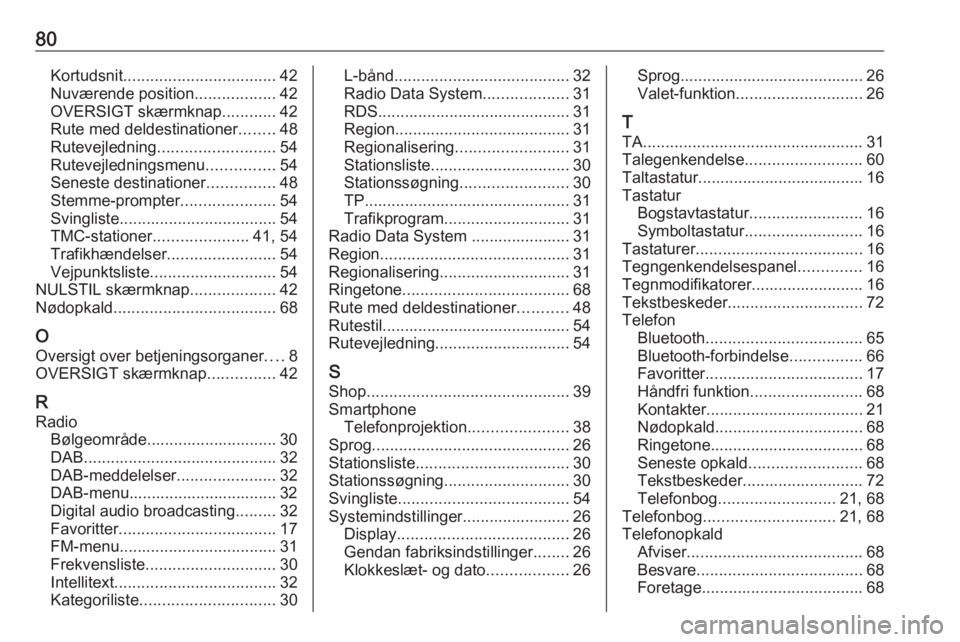
80Kortudsnit.................................. 42
Nuværende position ..................42
OVERSIGT skærmknap ............42
Rute med deldestinationer ........48
Rutevejledning .......................... 54
Rutevejledningsmenu ...............54
Seneste destinationer ...............48
Stemme-prompter .....................54
Svingliste ................................... 54
TMC-stationer .....................41, 54
Trafikhændelser ........................54
Vejpunktsliste ............................ 54
NULSTIL skærmknap ...................42
Nødopkald .................................... 68
O Oversigt over betjeningsorganer ....8
OVERSIGT skærmknap ...............42
R
Radio Bølgeområde............................. 30
DAB ........................................... 32
DAB-meddelelser ......................32
DAB-menu................................. 32
Digital audio broadcasting .........32
Favoritter ................................... 17
FM-menu ................................... 31
Frekvensliste ............................. 30
Intellitext .................................... 32
Kategoriliste .............................. 30L-bånd....................................... 32
Radio Data System ...................31
RDS........................................... 31
Region ....................................... 31
Regionalisering ......................... 31
Stationsliste ............................... 30
Stationssøgning ........................30
TP.............................................. 31
Trafikprogram ............................ 31
Radio Data System ...................... 31
Region .......................................... 31
Regionalisering ............................. 31
Ringetone ..................................... 68
Rute med deldestinationer ...........48
Rutestil.......................................... 54 Rutevejledning .............................. 54
S Shop ............................................. 39
Smartphone Telefonprojektion ......................38
Sprog ............................................ 26
Stationsliste .................................. 30
Stationssøgning ............................ 30
Svingliste ...................................... 54
Systemindstillinger........................ 26 Display ...................................... 26
Gendan fabriksindstillinger ........26
Klokkeslæt- og dato ..................26Sprog......................................... 26
Valet-funktion ............................ 26
T
TA ................................................. 31
Talegenkendelse ..........................60
Taltastatur..................................... 16
Tastatur Bogstavtastatur ......................... 16
Symboltastatur .......................... 16
Tastaturer ..................................... 16
Tegngenkendelsespanel ..............16
Tegnmodifikatorer......................... 16
Tekstbeskeder .............................. 72
Telefon Bluetooth ................................... 65
Bluetooth-forbindelse ................66
Favoritter ................................... 17
Håndfri funktion ......................... 68
Kontakter ................................... 21
Nødopkald ................................. 68
Ringetone .................................. 68
Seneste opkald ......................... 68
Tekstbeskeder........................... 72
Telefonbog .......................... 21, 68
Telefonbog ............................. 21, 68
Telefonopkald Afviser ....................................... 68
Besvare ..................................... 68
Foretage .................................... 68
Page 100 of 125

100RadioBemærkninger
FM-bølgeområde: Når RDS-funk‐
tionen er aktiv, søges kun RDS- stationer 3 101 , og når trafikradioen
(TP) er aktiveret, søges kun trafik‐
servicestationerne 3 101.
Stationsindstilling
Berør B på skærmen. Direkte
indstilling -skærmen vises.
Indtast ønsket frekvens. Anvend r til
at slette indtaste cifre. Om nødven‐
digt berøres d eller c for efterføl‐
gende at justere inputtet.
Bekræft inputtet for at afspille statio‐
nen.
Stationslister
Vælg Menu i radioens hovedmenu for
at åbne den tilhørende bølgeområde- specifikke undermenu.
Vælg Stationsliste . Alle de stationer,
der kan modtages i det relevante
bølgeområde og i det aktuelle modta‐
gelsesområde, er vist.
Vælg den ønskede station.
Bemærkninger
Den radiostation, der modtages lige nu, indikeres af symbolet l ved
siden af stationsnavnet.
Kategorilister
Mange radiostationer sender en PTY-kode, som angiver, hvilken type
program der sendes (f.eks. nyheder).
Visse stationer skifter også PTY-
kode, alt efter hvilket indhold, der
udsendes på det pågældende tids‐
punkt.
Infotainment-systemet lagrer disse
stationer, sorteret efter programtype,
i den tilsvarende kategoriliste.Bemærkninger
Kategorier listeposten er kun tilgæn‐
gelig for FM- og DAB-bølgeområ‐ derne.
Vælg Kategorier for at søge efter en
programtype, der er bestemt af statio‐ nerne.
Der vises en liste over programtyper,
som aktuelt er tilgængelige.
Vælg den ønskede programtype. Der
vises en liste over stationer med den
valgte programtype.
Vælg den ønskede station.
Bemærkninger
Den radiostation, der modtages lige
nu, indikeres af symbolet l ved
siden af stationsnavnet.
Opdatér stationslister
Hvis de stationer, der er gemt på den
frekvensområdespecifikke stations‐
liste, ikke længere kan modtages,
skal AM og DAB stationslisterne
opdateres.
Bemærkninger
Listen med FM-stationer opdateres
automatisk.
Page 107 of 125

Eksterne enheder107Den codec, der kan anvendes, er H.
264/MPEG-4 AVC.
De lydformater, der kan afspilles, er
MP3, AC3, AAC og WMA.
Det undertekstformat, der kan vises,
er SMI.
Audioafspilning Aktivering af musikfunktionen
Hvis enheden endnu ikke er tilsluttet
Infotainment-systemet, tilsluttes den
3 105.
Normalt vises den pågældende audi‐
ohovedmenu automatisk.
Hvis afspilningen ikke startes auto‐
matisk, f.eks. hvis USB automatisk
start er deaktiveret 3 105, udføres
følgende:
Tryk på ; og vælg dernæst Lyd for at
åbne den sidst valgte audiohoved‐
menu.
Vælg Kilde på interaktionsvælger‐
bjælken og vælg derpå ønsket
lydkilde for at åbne den pågældende
audiohovedmenu.Afspilning af audiosporene starter
automatisk.
Funktionstaster
Afbrydelse og genoptagelse af
afspilning
Berør = for at afbryde afspilningen.
Skærmknappen skifter til l.
Berør l for at genoptage afspilnin‐
gen.
Afspilning af næste eller forrige spor
Berør v for at afspille næste spor.
Berør t inden for de første to sekun‐
der af sporafspilningen for at gå
tilbage til forrige spor.
Sådan vendes der tilbage til starten af
det aktuelle spor
Berør t to sekunder efter, at afspil‐
ningen af sporet er begyndt.
Hurtig frem- og tilbagespoling
Berør t eller v og hold knappen
nede. Slip for at vende tilbage til
normal afspilningsfunktion.
Alternativt kan du bevæge skyderen,
der viser den aktuelle sporposition til
højre eller venstre.
Afspilning af spor vilkårligt
Berør n for at afspille sporene i
vilkårlig rækkefølge. Skærmknappen
skifter til o.
Berør o igen for at deaktivere blan‐
dingsfunktionen og gå tilbage til
normal afspilning.
Funktionen Browse musik
Søgeskærmen vises ved at berøre skærmen. Alternativt vælges Menu
på audiohovedskærmen for at vælge
den pågældende audiomenu og
dernæst vælge Browse musik.